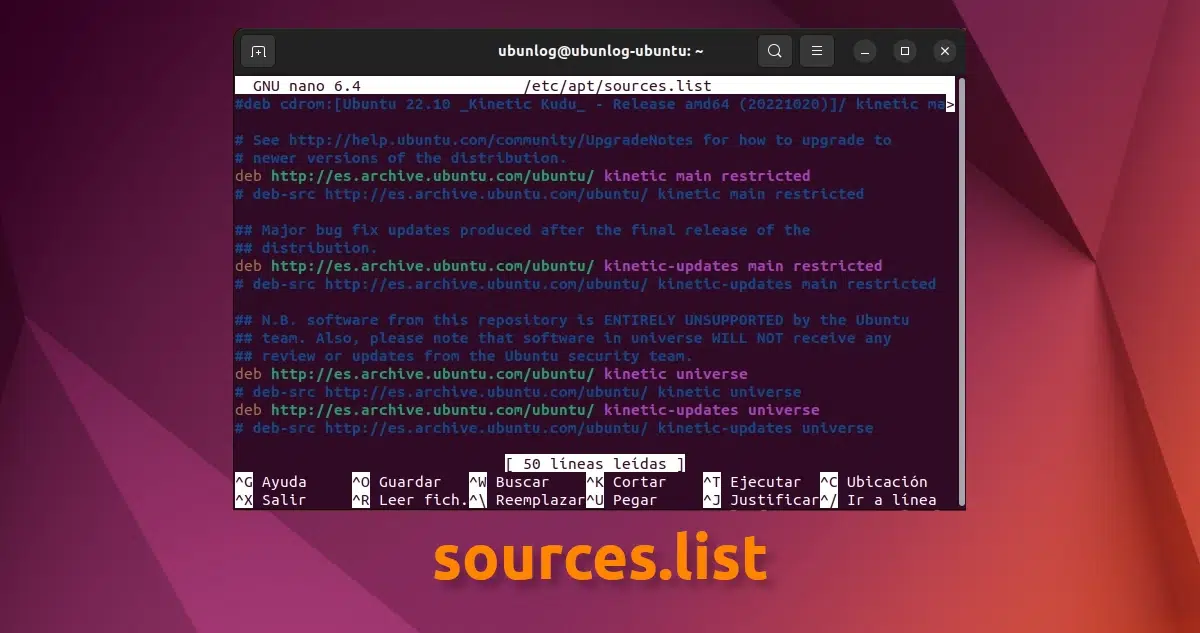
Αυτή η ανάρτηση είναι αφιερωμένη σε όσους είναι νέοι στη διανομή και ειδικά στον κόσμο του GNU/Linux. Σήμερα θα μιλήσουμε για ένα από τα πιο σημαντικά αρχεία στο Linux, πιο συγκεκριμένα το αρχείο sources.list. Το όνομα αυτού του αρχείου είναι ήδη αρκετά εμπνευσμένο και ενδεικτικό του τι μπορεί να είναι, λίγα αγγλικά που γνωρίζουμε.
Η λειτουργία μιας διανομής Gnu / Linux είναι απλή, έχουμε τα στοιχεία του λειτουργικού συστήματος από τη μία πλευρά και από την άλλη έχουμε ασφαλή σύνδεση με έναν διακομιστή όπου το λειτουργικό σύστημα διαθέτει προγράμματα, πακέτα και ενημερώσεις. Αυτή η ποιότητα που πολλοί παρανοϊκοί για την ασφάλεια μπορεί να μοιάζουν με μια μεγάλη τρύπα είναι μια από τις καλύτερες ιδιότητες που έχει και που επιτρέπει τις διανομές να βελτιώνονται μέρα με τη μέρα.
Ubuntu Διαθέτει μια σειρά από διακομιστές και μια σειρά εφαρμογών που μας επιτρέπουν να ενημερώσουμε και να ασφαλίσουμε το λειτουργικό μας σύστημα, καθώς και να βελτιώσουμε την αλληλεπίδρασή μας και την εμπειρία ενημέρωσης. Αλλά ακόμα κι έτσι, αυτό που λειτουργεί καλύτερα ή αυτό που θα λειτουργεί πάντα ανεξάρτητα από την έκδοση του συστήματος στην οποία βρισκόμαστε, είναι η μη αυτόματη επεξεργασία του αρχείου sources.list.
Πώς μπορώ να επεξεργαστώ και να βελτιώσω το αρχείο sources.list μου;
Η επεξεργασία ενός τέτοιου αρχείου είναι πολύ απλή, αλλά ταυτόχρονα είναι απαραίτητο να το κάνετε με δικαιώματα διαχειριστή.
Ανοίγουμε το τερματικό και γράφουμε:
sudo nano /etc/apt/sources.list
Θα μας ζητήσουν τον κωδικό πρόσβασης και, αφού τον επιβεβαιώσουν, θα ανοίξει μια nano οθόνη με το κείμενο του αρχείου. Μπορούν να επιλεγούν άλλοι επεξεργαστές κειμένου, αλλά το nano χρησιμοποιείται ευρέως και λειτουργεί απευθείας από το τερματικό. Μπορεί να πληκτρολογήσαμε λάθος την παραπάνω διεύθυνση, οπότε αυτό που θα εμφανίζεται θα είναι μια κενή σελίδα, οπότε κλείνουμε χωρίς αποθήκευση και τη γράφουμε ξανά, αλλά αυτή τη φορά σωστά.
Το αρχείο θα μοιάζει με το εξής:
Οι πρώτες γραμμές που περιλαμβάνουν τη λέξη cd-rom είναι αναφορές στο cd εγκατάστασης, έρχονται πάντα με τις λέξεις «deb cdrom:” ακόμα κι αν εγκαταστάθηκε μέσω δικτύου ή μέσω USB. Από εδώ, αρχίζουν να εμφανίζονται διάφορες γραμμές που ξεκινούν με "deb http://" ή "deb-src". Οι μη σχολιασμένες γραμμές είναι αυτές του αποθετήρια ενεργοποιημένα, στην περίπτωση της κύριας εικόνας (κύρια), το λογισμικό που διατηρεί η κοινότητα (σύμπαν).
Οι γραμμές που ξεκινούν με ## (αν και μόνο ένα σημάδι κατακερματισμού αρκεί) είναι σχολιασμένες γραμμές που είτε έχουν κείμενο που εξηγεί το αποθετήριο που ακολουθεί ή είναι αποθετήρια στα οποία δεν θέλουμε να έχει πρόσβαση το λειτουργικό μας σύστημα. Σε κάθε περίπτωση, όταν το σύστημα βλέπει αυτά τα σύμβολα στην αρχή της γραμμής, καταλαβαίνει ότι αυτό που ακολουθεί δεν είναι απαραίτητο και μεταβαίνει στην επόμενη γραμμή που δεν ξεκινά με αυτό το σύμβολο.
Υπάρχουν στιγμές που το αποθετήριο είναι προσωρινά κατεστραμμένο ή δεν θέλουμε να εγκατασταθεί η έκδοση ενός προγράμματος από αυτό το αποθετήριο, τότε η καλύτερη επιλογή είναι να βάλετε αυτό το σημάδι στην αρχή της γραμμής αποθετηρίου και θα σταματήσουμε να αντιμετωπίζουμε προβλήματα. Να είστε προσεκτικοί, εάν σχολιάζετε ένα αποθετήριο, δηλαδή, τοποθετήστε το # στην αρχή της διεύθυνσης διακομιστή, πρέπει επίσης να σχολιάσετε τη διεύθυνση των πηγών, διαφορετικά θα δώσει σφάλμα.
Και πώς μπορώ να προσθέσω ένα αποθετήριο που μου είπε ένας φίλος;
Λοιπόν, για να προσθέσετε ένα αποθετήριο πρέπει απλώς να πάμε στο τέλος του εγγράφου και να βάλουμε τη διεύθυνση του αποθετηρίου και τη διεύθυνση των πηγών, δηλαδή, το deb και deb-src
Και πώς ξέρω ότι είναι ένα έγκυρο αποθετήριο;
Όλες οι έγκυρες διευθύνσεις αποθετηρίου έχουν αυτήν τη μορφή:
deb http://server_address/folder_name version_name (κύριο ή σύμπαν ή πολυσύμπαν ή κύριο περιορισμένο, κ.λπ.)
Αυτό το τελευταίο μέρος της γραμμής δείχνει τις ενότητες του αποθετηρίου: κύριος είναι κύρια, ενώ κύρια περιορισμένη υποδεικνύει περιορισμένη ενότητα λογισμικού.
Η μόνη προφύλαξη που πρέπει να ληφθεί σε αυτό το αρχείο γενικά είναι ότι είναι απαραίτητο να προσπαθήσουμε να βάλουμε αποθετήρια της ίδιας έκδοσης, δηλαδή του επιθέτου του ζώου που είναι η μασκότ της τρέχουσας έκδοσης του Ubuntu. Διαφορετικά, διατρέχουμε τον κίνδυνο κατά την ενημέρωση, το σύστημά μας να αναμιγνύει πακέτα και εκδόσεις και να τρελαθεί φτάνοντας στην κατάσταση "σπασμένη διανομή”, δηλαδή όταν το σύστημα χρήσης αποθετηρίων δεν λειτουργεί σωστά.
Μόλις ρυθμιστούν τα αποθετήρια σύμφωνα με τις προτιμήσεις μας, πρέπει απλώς να αποθηκεύσουμε, να κλείσουμε, να πάμε στην κονσόλα και να γράψουμε:
sudo apt update && sudo apt upgrade
Και έτσι θα ξεκινούσε η ενημέρωση της λίστας των πακέτων που αναγνωρίζει το λειτουργικό σύστημα.
Εάν έχετε διαβάσει ολόκληρο το πρόγραμμα εκμάθησης, θα δείτε ότι είναι απλό, τουλάχιστον προσπαθήστε να δείτε το αρχείο. Αξία. Χαιρετίσματα.
Περισσότερες πληροφορίες - Πώς να προσθέσετε αποθετήρια PPA στο Debian και διανομές βάσει αυτού,
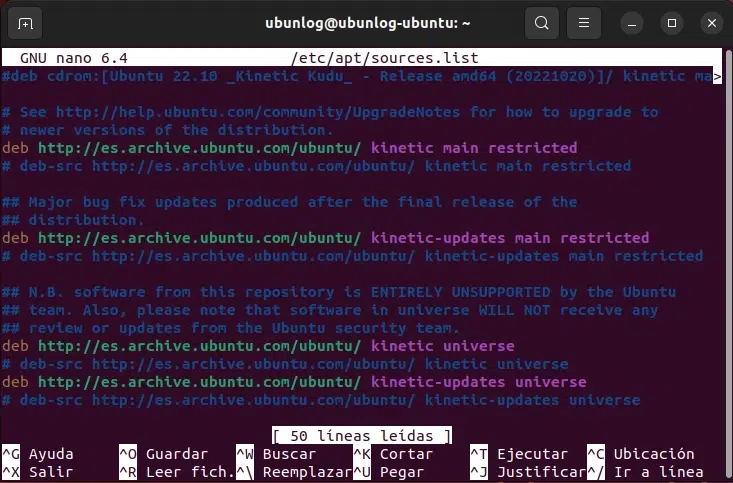
Σας ευχαριστώ πολύ για τις πληροφορίες
Ευχαριστώ, Merci, Tanke, Thanks, Forced….
Γεια, είμαι νέος σε αυτό, αλλά πηγαίνω για όλα, δεν θέλω να μάθω τίποτα άλλο.
Σας λέω, όταν φτάνω εκεί όπου κανονικά…. λοιπόν, πηγαίνω βήμα προς βήμα…. Διαμόρφωση συστήματος - Λογισμικό και ενημερώσεις - Άλλο λογισμικό - Δείχνω στους Canonical Partners (2) Independent (1) - Προσθέστε και εδώ αντιγράφω και επικολλήστε τη γραμμή που εμφανίζεται παραπάνω ως παράδειγμα να το επικολλήσω εκεί που ζητάει APT, Προσθήκη πηγής και Ανανέωση ή κάτι παρόμοιο, και στο τέλος μου λέει ότι αποτυγχάνει λόγω της σύνδεσης, όταν έχω μια σύνδεση ... και μπήκα στο source.list με το nano, και έβγαλε ένα στιγμιότυπο οθόνης για κάθε περίπτωση, και εμφανίζονται αρκετές γραμμές στις οποίες καταλήγουν κυρίως, και σαν να μου λένε ότι υπάρχει κάτι λάθος ... και εγώ ... δεν ξέρω, λυπάμαι. Μπορείς να με βοηθήσεις? Νομίζω ότι έχω 16.04 και θα ήθελα να ενημερώσω τουλάχιστον το libreoffice, δεν ξέρω πώς να το κάνω. Ευχαριστώ για την απάντησή σας. Τα καλύτερα